win10护眼模式怎么设置 win10开启护眼模式的方式分享
Win10系统中有一个护眼模式功能,旨在减少长期观看屏幕对视力的损害。然而,许多用户对win10护眼模式怎么设置不是很清楚。今天,小编就为大家在这整理了一下,不清楚的小伙伴,不妨来看看小编分享的win10开启护眼模式的方式吧。希望可以帮助上大家哦。

win10护眼模式怎么设置
方法一:
1、使用快捷键“win+r”打开运行窗口,输入“regedit”命令并点击“确定”;
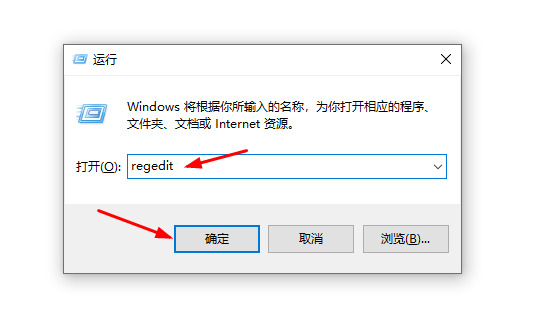
2、打开注册表编辑器窗口,在路径HKEY_CURRENT_USER\ControlPanel\Colors中定位;
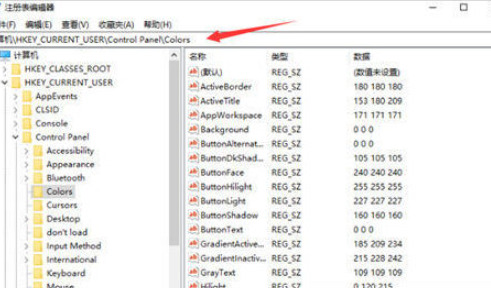
3、双击“Windows”键,其默认值为“255 255 255”;
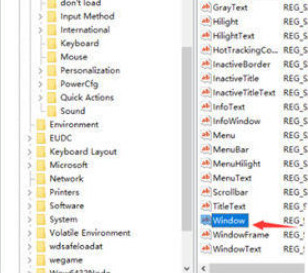
4、将其值修改为“202 234 206”,确认修改后保存。
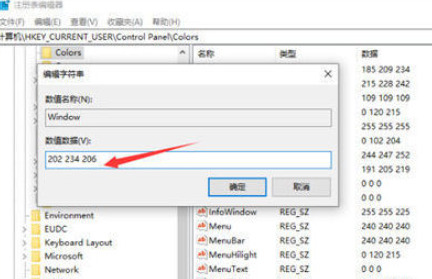
方法二:
1、使用快捷键“win+i”进入系统设置,选择“显示”选项;
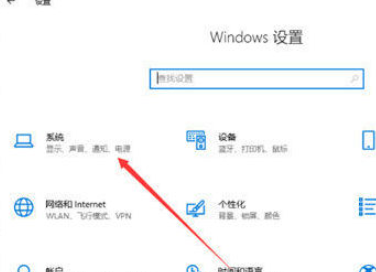
2、在右侧区域找到“夜间模式”选项并点击,进入夜间模式设置;
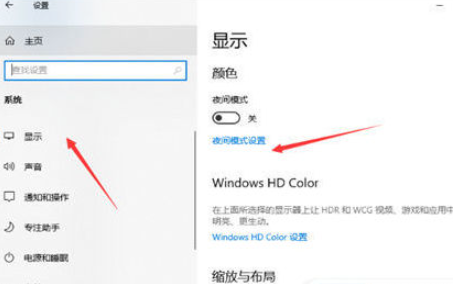
3、在夜间模式设置中,通过调整色温滑块来控制显示的色温。
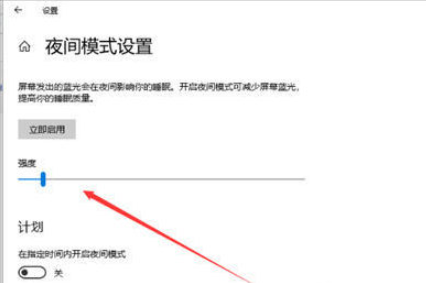
以上就是小编为大家整理的win10开启护眼模式的方式分享
最新推荐
-
win7系统中自带的游戏删除了怎么办 win7自带游戏没了怎么办

win7系统中自带的游戏删除了怎么办?在win7系统中自带很多经典的系统游戏,但是有的用户想要体验的时候发 […]
-
win11文件夹只读模式怎么解除 文件夹只读模式解除步骤

win11文件夹只读模式怎么解除?在最新的win11系统中,系统会默认使用高安全的保护功能,比如很多用户都 […]
-
Win10电脑屏保广告如何取消 关闭win10锁屏界面广告

Win10电脑屏保广告如何取消?很多用户在使用win10系统中,发现只要自己锁屏,电脑界面会显示一个播放广 […]
-
edge开发者选项在哪里打开 edge浏览器打开开发者模式

edge开发者选项在哪里打开?edge浏览器是windows系统自带的浏览器,对于开发工作人员来说,在测试 […]
-
电脑局域网工作机组怎么设置 win7建立局域网工作组的方法

电脑局域网工作机组怎么设置?在使用电脑过程中,通过设置工作机组,可以很好的串联区域电脑,进行数据传输文件互 […]
-
win10如何查看网卡是否千兆 电脑查看网口速率怎么看

win10如何查看网卡是否千兆?电脑的网口速率,影响着电脑上传下载的速度,但是很多用户都不清楚自己的网卡是 […]
热门文章
win7系统中自带的游戏删除了怎么办 win7自带游戏没了怎么办
2win11文件夹只读模式怎么解除 文件夹只读模式解除步骤
3Win10电脑屏保广告如何取消 关闭win10锁屏界面广告
4edge开发者选项在哪里打开 edge浏览器打开开发者模式
5电脑局域网工作机组怎么设置 win7建立局域网工作组的方法
6win10如何查看网卡是否千兆 电脑查看网口速率怎么看
7win11允许安装外部应用的设置在哪里 win11安装被阻止彻底解决方法
8yuzu模拟器安卓添加游戏 yuzu模拟器手机版教程
9win10玩cf不能全屏怎么办 win10玩cf无法全屏的解决办法
10wallpaper engine怎么开机自启动 wallpaper engine自启动设置
随机推荐
专题工具排名 更多+





 闽公网安备 35052402000378号
闽公网安备 35052402000378号